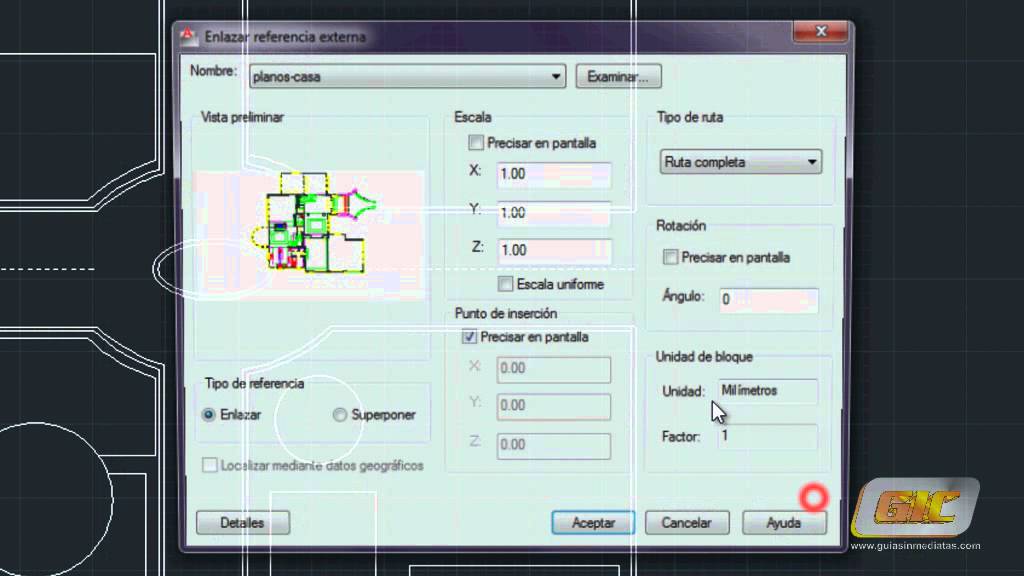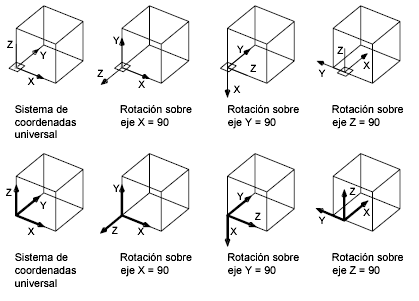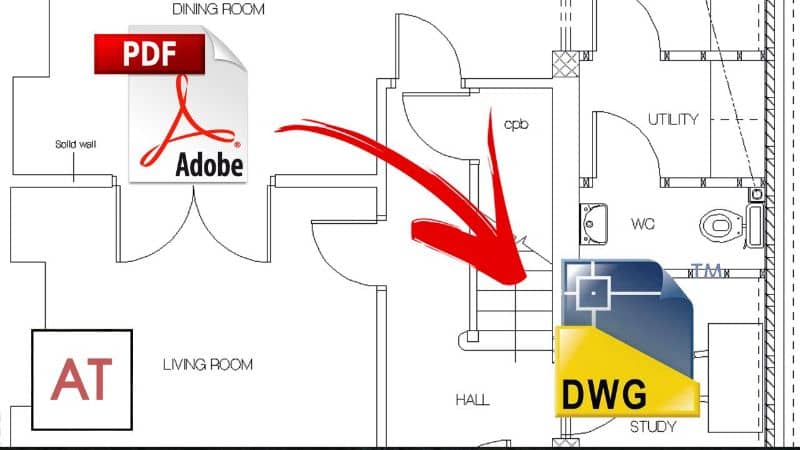En este artículo hablaremos sobre como usar referencias externas en AutoCAD.
Unas referencias externas en AutoCAD es un “dibujo dentro de un dibujo”. En otras palabras, es un dibujo de AutoCAD que existe como un enlace dentro del dibujo en el que actualmente estés trabajando.

Contenido
¿Cómo insertar referencias externas en AutoCAD?
- Tecleamos y hacemos un clic en la ficha insertar-grupo referencia-iniciador de cuadro de diálogo-posteriormente buscar luego en la paleta referencias externas seleccionamos el nombre de la siguiente referencia a insertar.
- Así mismo le damos un clic presionando el botón derecho y luego pulsamos en añadir o insertar inmediatamente vamos a seleccionar dentro del cuadro de diálogo una de las opciones que se nos mostrarán: Al momento de unir se transforma todos los objetos de dichas referencias a referencia a bloque las descripciones de un objeto que ha sido guardado se agregan al dibujo del tiempo presente con el nombre de bloque($n$)donde no inicia con (CERO).
- De igual manera los objetos que ya han sido guardados producto de una conversión de referencia externa a referencia a bloque estas descripciones se guardan en el diseño que se tiene como principal sin nada que lo antepone.
- Ahora es cuando le vamos a dar un clic en aceptar para realizar el cierre a los cuadros de diálogo o inf.
- Todas las referencias externas para el programa de AutoCAD y en el momento de usarse dentro del mismo son muy importante si poseemos un diseño base el cual utilizaremos como guía para dibujar otro conjunto de elementos en algunos caso cuando poseemos el plano de una vivienda y en él nos basaremos para montar o diseñar lo que es el sistema eléctrico, también de agua, calefacción entre otras instalaciones que se puedan realizar en una vivienda es cuando esta herramienta nos permite la visualización del plano o cualquier otro fichero dándonos la oportunidad de diseñar sobres estas instalaciones o cualquier otro archivo sin dañar o causar cambios en el plano ya guardado.
- Con anticipación debemos poseer el archivo ya almacenado.dwg el cual es el que tiene el elemento que deseamos referenciar al momento de utilizar en el plano planta, sin importar si está abierto o si se encuentra cerrado.
- Conjuntamente elaboramos un diseño y lo almacenamos. Ahora si el diseño en el que deseamos introducir alguna referencia externa no se encuentra almacenado este programa de AutoCAD no nos dará la posibilidad de introducirla, es entonces cuando procedemos elaborar una capa que le daremos como denominación referencia externa como por decir y la marcaremos como una capa actual y en esta capa se estará insertando la dicha referencia externa.
Nos dirigimos a la ventana de inserción que se encuentra en las herramientas referencia y allí escogemos la siguiente opción-ENLAZAR, también se puede realizar la ejecución utilizando el comando _attach
Luego se estará abriendo la pestaña seleccionar fichero o archivo de referencia en la parte debajo archivo de tipo escogeremos el diseño o dibujo *.dwg, después estaremos buscando el diseño que deseamos enlazar luego lo escogemos y le damos abrir.
Luego hacemos la configuración de inserción…
Después de haber pulsado la opción de abrir, nos mostrará la pestaña para poder enlazar la referencia externa en la que se nos mostrarán las siguientes opciones.
Tipo de referencia: para este cuadro poseemos dos opciones superponer o enlazar para este caso marcaremos la opción de enlazar.
Enlazar. Si se escoge esta opción el diseño que enlaces estará ya agregado en tu dibujo. Por lo que si elaboras un tercer diseño y le enlazas el dibujo de instalaciones se estará.
Enlazando tanto el dibujo de instalaciones como el plano en planta.
Superponer. Si escogemos esta opción al enlazar este diseño en un tercer documento nos mostrará el plano en planta, solo se enlazaron dichas instalaciones.
Una vez ya escogidas nuestras opciones tecleamos Aceptar. Posteriormente, señalaremos el punto donde se agrega en la pantalla con el ratón.
Opciones de vistas las referencias externas
- Ya después que se ha enlazado el diseño nos permite ver y dibujar sobre el mismo. Aunque no podemos editarlo o modificar.
- Cuando se realiza o se da el clic en el dibujo enlazado se podrá notar que se seleccionan todos aquellos elementos que lo conforman para hacerse notar como un bloque.
- Para poder realizar la visualización del diseño de manera tenue tenemos que dirigirnos a la ventana de inserción y desplegamos en referencia para visualizar la opción para modificar referencia y deslizamos la barra con dirección a hacia la derecha dándonos una vista mejor del diseño bien difuminado.
- Si accedemos a las características de capa podemos observar, aparte de las capas de nuestro diseño que también pueden aparecer todas las capas existentes de nuestro diseño enlazado y poseerán un color gris y cada capa estará con un nombre que precede el nombre del archivo. Es allí donde podemos realizar la acción de desactivar una o cualquier capa del diseño que se encuentra enlazado para no verlas.
Cambios en el archivo de origen
Al momento de realizar modificaciones en los archivos de origen estos se nos muestra en nuestro diseño viendo así que en el ángulo inferior derecho nos saldrán cuadro de información que nos guiará saber de qué el documento de referencia ha sido modificado y debemos proceder a recargar para poder observar dichas modificaciones
¿Tips para establecer referencias externas?
- Indiferentemente de cuál sea la versión de AutoCAD que poseas se puede escribir el siguiente comando(_xattach)al mversiónomento de entrar al cuadro de diálogo de agregar referencia dwg se escoge el documento dwg que queremos agregar como referencia externa y tecleamos abrir
- Es importante saber que el diseño debe ya permanecer almacenado en la carpeta REFx del proyecto
- Si deseamos agregar una imagen de trama se puede utilizar el siguiente comando(_imageattach)
- En el cuadro de información que lleva por nombre enlazar referencia externa tiene diversas opciones como escala y de donde se realiza la inserción, siempre teniendo en cuenta que en el momento que se inserte una referencia en este programa como lo es AutoCAD es necesario colocarle un nombre de referencia relativo al almacenado
- Ya después de haber hecho la selección de la referencia que queremos insertar se abre una ventana de diálogo donde seleccionaremos el modelo de ruta relativa
- Al momento de escoger la ruta relativa el documento dwg en el cual estamos trabajando, ya se debe encontrar guardado
- Ya una vez realizada esta modificación de la ruta relativa, si ya no necesitamos realizar otra modificación en los parámetros, vamos y aceptamos estos cambios e insertamos la referencia externa
- Ya con esta modificación a ruta relativa, ahora sí ya se puede enviar el proyecto dwg y cualquier usuario puede hacer la apertura los planos del proyecto, y no se le presentará ningún inconveniente con las referencias que han sido insertadas.